PREPARATION
入学準備
基礎学力テストについて(TOEIC L&R-IPオンラインテスト)
TOEIC L&R-IPオンラインテストとは
身近な内容からビジネスまで幅広くどれだけ英語でコミュニケーションできるかということを測る試験です。通常TOEIC L&Rテストはマークシート方式で2時間のテストですが、今回実施するオンラインテストはリスニング問題(45問・約25分)と、リーディング問題(45問・37分)で構成され、合計90問・1時間のテストです。詳しい問題構成は以下をご覧ください。
https://www.iibc-global.org/toeic/corpo/guide/online_program.html
受験者IDと初期パスワード
受験者ID:入学予定学科の受験番号(例:UA999A1/半角英数、アルファベットはすべて大文字)
初期パスワード:西暦生年月日8桁の頭にmを付けた9桁(例:)
セキュリティ強化のため、初期パスワードはログイン後に任意のパスワードに変更する必要があります。変更後、パスワードがわからなくなった場合は8.問い合わせ先までご連絡ください。
受験期間
令和7年(2025年)3月15日(土)~3月30日(日)正午
注意事項・動作環境
- 注意事項
-
- 受験は24時間可能です。「テスト実施終了日」までに必ず受験を終了してください。
- 音声を使用した問題が出題されますので、必要に応じてヘッドフォンやイヤホンをご準備ください。
- テスト受験にあたっては「Authorizationコード」が必要です。Authorizationコードは5.受験方法-④で表示されますので、忘れないよう必ずメモを取っておいてください。
- 試験時間を満了したもの(タイマーのカウントダウンがゼロになったもの)および“Finish Test”を押下したものを試験終了とみなします。
※スコア表示画面まで進まずにブラウザを閉じた場合、採点されませんのでご注意ください。 - 受験中にPCの不具合などトラブルが発生した場合は、一旦ブラウザを閉じて受験を中断してください。その後、再度ログインページにアクセスし、Authorizationコードを入力すると、“Resume Test”ボタンが表示されます。“Resume Test”ボタンを押下することで、中断したところからのテスト再開が可能です。
- 動作環境
-
OS ブラウザ その他 - Windows 8.1 (32 or 64bit版)
- Windows 10 (64-bit のみ)
- Windows 11 (64-bit)
- Google Chrome 最新版
- Microsoft Edge 最新版
<モニタの解像度>
解像度1024×768以上、14インチ以上のモニタを推奨<ネットワーク環境>
LAN: 各コンピュータに100Mbps
WiFi: 54 Mbps 以上。1アクセスポイントにつき12台まで- macOS 10.14 Mojave
- macOS 10.15 Catalina
- macOS 11 Big Sur
- macOS 12 Monterey
- macOS 13 Ventura
- Google Chrome 最新版
※Safariは対応しておりません
受験方法・ログインページ
1
「TOEIC Listening & Reading IPテスト(オンライン)受験者サイト」にアクセスし、右の画面で必要事項を選択・入力してログインボタンをクリックしてください。
受験者ID:入学予定学科の受験番号(例:UA999A1/半角英数、アルファベットはすべて大文字)
初期パスワード:西暦生年月日8桁の頭にmを付けた9桁(例:)
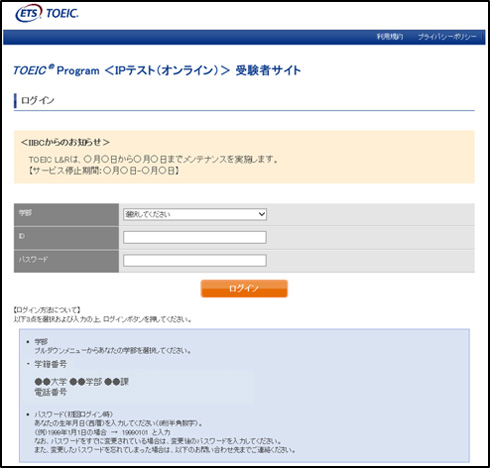
2
初期パスワードを任意のパスワードに変更してください。
【注意】
変更したパスワードは、受験時だけでなく、結果確認時も必要になります。
忘れた場合は受験ができない(結果を確認できない)ので、十分注意してください。

3
アンケートに回答してください。
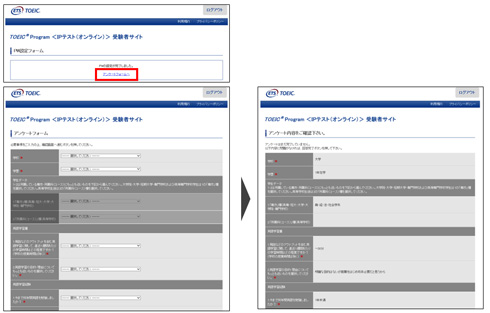
4
回答後、右の画面でAuthorization Codeが表示されます。必ず間違えないように控えておいてください。
【注意】
Authorization Codeは、受験時だけでなく結果確認時も必要になります。 メモを取る、スクリーンショットを撮るなどしておいてください
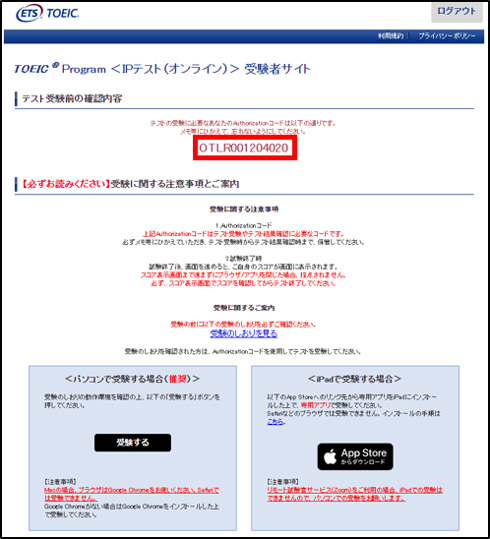
5
「受験のしおりを見る」をクリックして内容を確認後、「受験する」をクリックしてください。
※iPadで受験する方は受験のしおりに記載のアプリインストール手順をご覧ください。
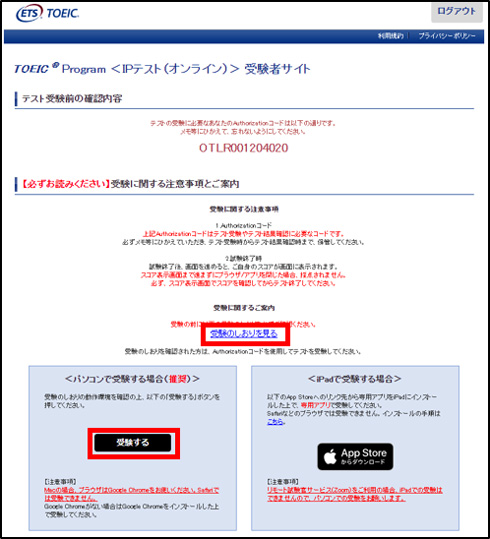
6
「Authorization Codeを入力して、「Submit」をクリックしてください。
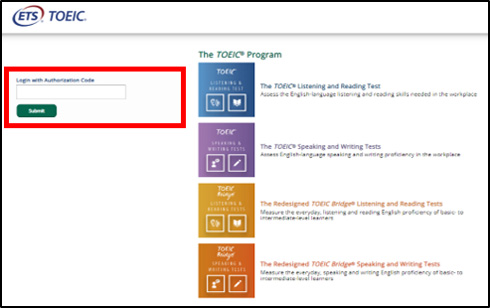
7
画面の指示に従って、ページを進めてください。右の画面では音量を調整できますので、右上のVolumeを押下しカーソルを上下させ希望の音量に調整後Nextをクリックしてください。
※インターネット環境によっては、音声が出るまでに1~2分かかることがあります
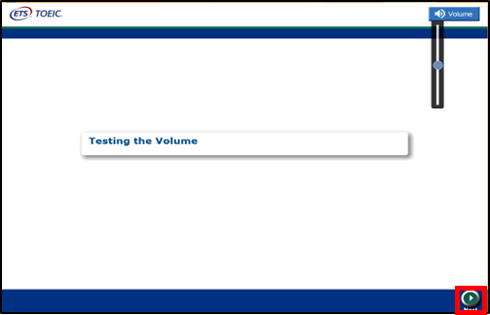
8
テストがすべて終了すると右の画面が表示されます。「Next」をクリックし、テスト結果を確認してください。確認後「Exit」をクリックして終了してください。
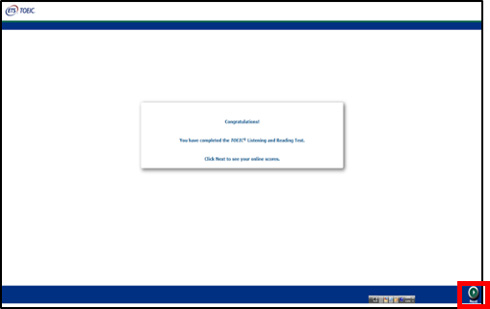
テスト結果確認・ダウンロード用URL
テスト結果は受験終了24時間後からPDFでダウンロードができます。テスト受験後1か月経過後は確認ができなくなります。テスト結果は入学後に必要になる場合がありますので、必ずダウンロードしておいてください。
https://area18.smp.ne.jp/area/p/nasj9mfqbk0qhlgm2/hikAfc/login.html
- 結果確認・ダウンロード方法
-
- 必要事項を入力してログインボタンをクリック。
【各項目について】
■Authorization コード:テスト受験時に使用したAuthorization Codeを入力してください。
■パスワード:テスト受験時にご自身で変更されたパスワードを入力してください。 - 登録情報を確認後「テスト結果確認」をクリックする
- 「テスト結果印刷」をクリックするとPDF形式で印刷・保存できます。
- 必要事項を入力してログインボタンをクリック。
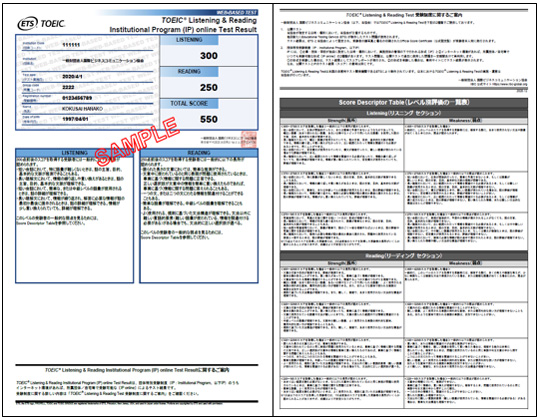
TOEIC L&R参考ページ
- TOEIC公式ホームページサンプル問題
https://www.iibc-global.org/toeic/toeic_program/sample_all.html#L3 - TOEIC公式YouTubeチャンネル
https://www.youtube.com/user/TOEICjapan
問い合わせ先
- テストの内容・操作/受験方法・トラブルについての問い合わせ
-
TOEIC program<IPテスト(オンライン)>ヘルプデスク TEL: 050-1790-7424(平日:10時~17時)(土・日・祝を除く)
※問い合わせの際は「大学名(武庫川女子大学)」「氏名」「生年月日」をお伝えください
- 上記以外について(受験番号の紛失等)の問い合わせ
-
武庫川女子大学 国際センター TEL: 0798-45-3523(平日:9時~17時)(土・日・祝を除く)
メール:gaikyo@mukogawa-u.ac.jp
ホームページ:https://international.mukogawa-u.ac.jp/
